Jak przesyłać obraz z iPhone'a do Windows lub Mac OS Computer

- 5010
- 1150
- Klara Kopeć
Jeśli potrzebujesz wyświetlenia obrazu z iPhone'a do komputera lub laptopa Wi-Fi, aby był stosunkowo prosty: Programy Windows są dostępne do przesyłania obrazu AirPlay, a także wbudowana metoda transmisji z iOS urządzenie.
W tych instrukcjach - sposoby przesyłania obrazu z iPhone'a na komputer (który jest również odpowiedni dla iPada). Niestety żadna z możliwości nie dotyczy kontroli urządzenia iOS na ekranie: taka funkcjonalność nie jest dostarczana dla Apple do celów bezpieczeństwa. Cm. Również: Jak przesyłać obraz z Androida do komputera Windows 10.
- Transmisja obrazu iPhone'a do systemu Windows 10, 8.1 i Windows 7
- 5kplayer
- Letsview
- Apowermiroror
- Odbiornik samolotu samotnego ekranu
- Mirroring360
- Obraz iPhone'a transmitowany do Mac OS
- Przenieś za pomocą QuickTime Player
- Programy wyświetlane obrazem iPhone'a na Mac
Jak wyświetlić obraz z iPhone'a do komputera z systemem Windows
Windows nie ma wbudowanych narzędzi do uzyskania transmisji z iPhone'a za pomocą Airplay przez Wi-Fi, ale można to wdrożyć przy użyciu bezpłatnych programów, o których będziemy porozmawiać. Do ich użycia oba urządzenia muszą być podłączone do jednej sieci bezprzewodowej. Jeśli występują problemy podczas łączenia, spróbuj wyłączyć zaporę na komputerze.
5kplayer
5KPlayer to całkowicie bezpłatny program, który pozwala transmitować z iPhone'a na komputer, a także nagrywać wideo z ekranu (i jednocześnie działają jak odtwarzacz multimedialny).
- Pobierz 5kplayer z oficjalnej strony internetowej https: // www.5kplayer.COM/5KPLAYER-DOWNLOAD Windows.HTM i zainstaluj program na komputerze.
- Gdy dostęp do sieci w systemie Windows jest dostępny do sieci, podaj taką rozdzielczość.
- Podczas pierwszego uruchomienia program poprosi o rejestrację: nie jest konieczne, aby to zrobić, wystarczy odmówić rejestracji raz (dolny przycisk w oknie).

- Na iPhonie lub iPadzie otwórz punkt sterowania (przesuń z dolnej krawędzi ekranu) i wybierz „Powtórz ekran”.
- Na liście wybierz 5kplayer.
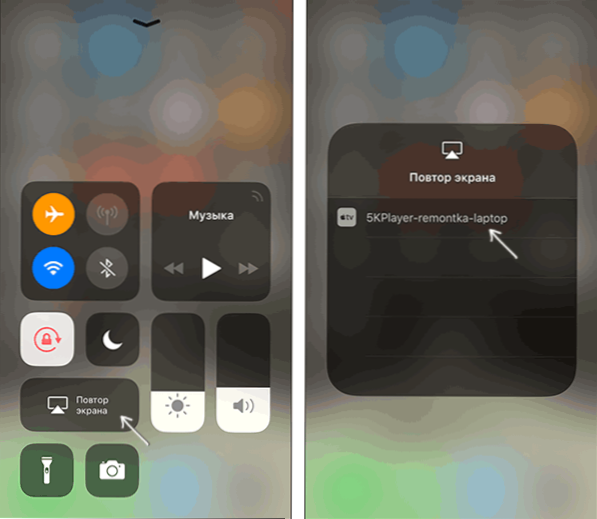
Po wykonaniu połączenia ekran urządzenia iOS wpłynie na ekran komputera - możesz go użyć, a jeśli to konieczne, napisz wideo z dźwiękiem.
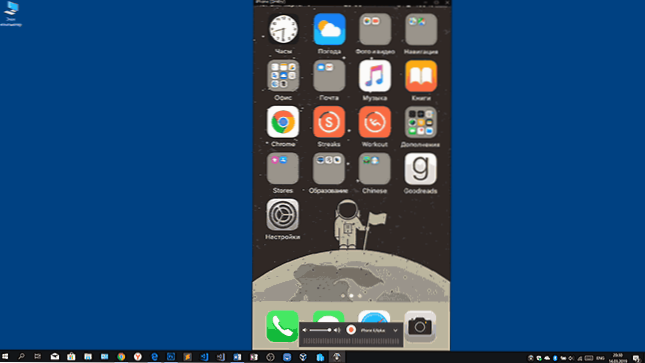
Letsview
Letsview to całkowicie bezpłatny program, który umożliwia łatwe wyświetlanie ekranu iPhone'a na AirPlay na komputerze lub laptopie z systemem Windows i Mac OS. Istnieje możliwość prostego nagrywania wideo z ekranu i innych dodatkowych funkcji.

Szczegółowa recenzja narzędzia - wyjście ekranu iPhone'a i Androida na komputer z możliwością nagrywania w Letsview.
Apowermiroror
ApowerMirror pozwala również korzystać z funkcji za darmo (ale istnieje płatna wersja z zaawansowaną funkcją). Po załadowaniu, zainstalowaniu programu i zarejestrowaniu bezpłatnego konta, po prostu wybierz kartę iOS w nim, a zobaczysz wszystko, co musisz zrobić: Otwórz punkt sterowania iPhone'a i wyświetl obraz na komputerze.
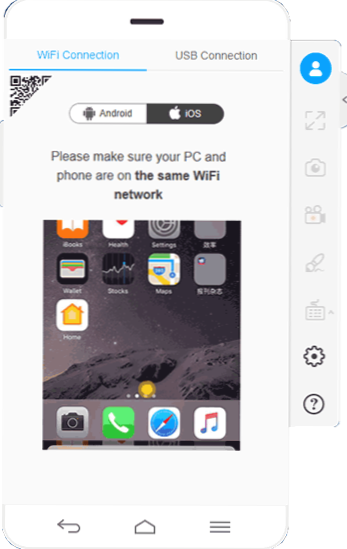
Wszystko działa poprawnie i szybko, a w razie potrzeby możesz nagrywać ekran telefonu lub tworzyć zrzuty ekranu natychmiast na komputerze. Pobieranie AperMirror jest dostępne na oficjalnej stronie internetowej https: // www.Apowersoft.Com/telefoniczny
Odbiornik samolotu samotnego ekranu
LonelyScreen Airplay Receiver to bardzo prosty program, który poprawnie wykonuje swoją funkcję: obraz i iPad iPad iPad iPad (technologia nadawania wbudowanego w iOS).
- Zainstaluj LonelyScreen z oficjalnej strony internetowej https: // www.Lonely Escreen.Com/pobierz.HTML i uruchom program.
- W punkcie sterowania na iPhonie (otwiera się z gestem w górę od dolnej krawędzi ekranu), kliknij element „Powtórz ekran”.
- Na liście dostępnych urządzeń do transmisji zobaczysz LonelyScreen, kliknij go.
- Po podłączeniu ekran iPhone'a wpłynie na komputer w oknie programu.
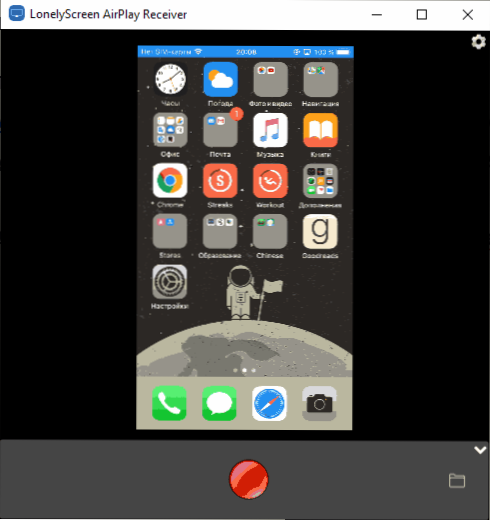
Niektóre dodatkowe działania nie są wymagane, z wyjątkiem tego, że warto zwrócić uwagę na fakt, że program zawiera funkcję ekranu iPhone'a (w tym celu kliknij strzałkę w dolnym rogu).
Do niedawna program był bezpłatny, teraz niestety prosi o zakup licencji, ale przez pewien czas działa bez niego. Co ciekawe, na moim komputerze nadal istnieje bezpłatna wersja LonelyScreen (nie aktualizowała od czasu instalacji) i działa poprawnie.
Mirroring360
Mirroring360 - Płatny program do uzyskania transmisji zarówno według Airplay z urządzeń iOS, jak i innych komputerów lub smartfonów. Możesz użyć 7-dniowej bezpłatnej wersji, aby wypróbować jej możliwości.
- Pobierz Mirroring360 z oficjalnej strony internetowej https: // www.Mirroring360.Com/
- Po zainstalowaniu programu naciśnij bezpłatną próbę żądania, wprowadź swój e-mail i żądane hasło, a następnie kliknij Aktywuj.
- Nie musisz nic robić w zaniedbanym programie: wystarczy rozpocząć transmisję, włączając „powtórz ekranu” na iPhonie (wybierz urządzenie o nazwie komputera na liście), jak w poprzednim takie narzędzia.
Ciekawych funkcji programu - nadawanie obrazu z komputera do Internetu: Po naciśnięciu przycisku Uruchom udostępnianie w oknie głównym Mirroring360 otrzymasz link, nadchodząc, przez które inni użytkownicy będą mogli zobaczyć ekran.
Transmisja obrazu iPhone'a i iPada do Mac OS
Jeśli masz komputer Mac, a następnie nadawaj obrazy z iPhone'a, możesz użyć obu wbudowanych systemów systemu, jeśli jesteś odpowiedni do połączenia kablowego i aplikacji innych firm, jeśli chcesz podłączyć wi- Fi.
Wyjście obrazu iOS do Mac w QuickTime Player
Korzystanie z QuickTime Player do nadawania ekranu iPhone'a na komputerze Mac i, jeśli to konieczne, rejestrowanie zawartości jest możliwe przy użyciu tej metody:
- Podłącz iPhone z kablem do komputera Mac, gdy pojawi się żądanie o tym, czy musisz zaufać komputerowi - potwierdź zaufanie.
- Uruchom odtwarzacz QuickTime w systemie OS (przez folder „Program” lub wyszukaj w linii stanu po prawej stronie). W menu QuickTime Player wybierz „Plik” - „Nowy film”.
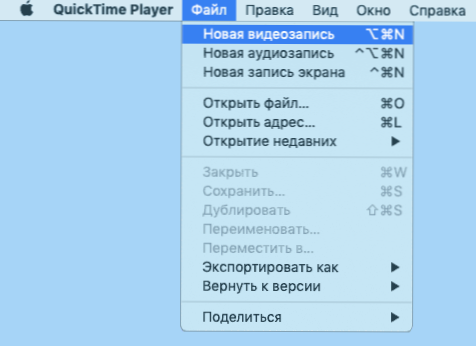
- W oknie, które się otwiera, kliknij strzałkę obok przycisku i w punkcie „kamery”, określ iPhone'a.
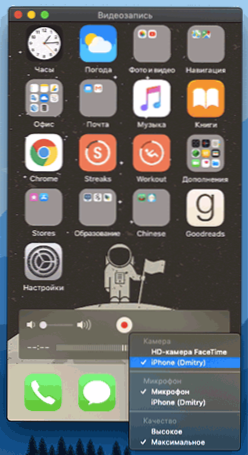
Zaraz potem jego ekran wpłynie na komputer Mac OS Desktop. Jeśli chcesz nagrać wideo, można określić jakość nagrywania, źródło nagrywania dźwięku.
Programy pokazujące ekran iPhone'a na Mac OS
Prawie wszystkie programy opisane w sekcji systemu Windows również obsługują Mac OS, możesz użyć 5KPlayer, Mirrororing360, Apwermiroror, LonelyScreen i inne narzędzia, a proces nie będzie się różnić od już określonych.
Aby nie pozostawić tej części recenzji pustej, zaoferuję kolejny doskonały program, który niestety działa za darmo tylko 7 dni i jednocześnie wyświetla swój znak na dole ekranu. Niemniej jednak kosztuje uwagę jako jedno z najlepszych rozwiązań przesyłania obrazu z ekranu i nagrywania wideo.
- Możesz pobrać Reflector 3 dla Mac OS (jest wersja dla systemu Windows) z oficjalnej strony internetowej https: // www.Airsquirrels.Com/reflector/pobieranie
- Po uruchomieniu programu nie możesz nic zrobić lub przestudiować ustawienia za pomocą ikony na pasku stanu.
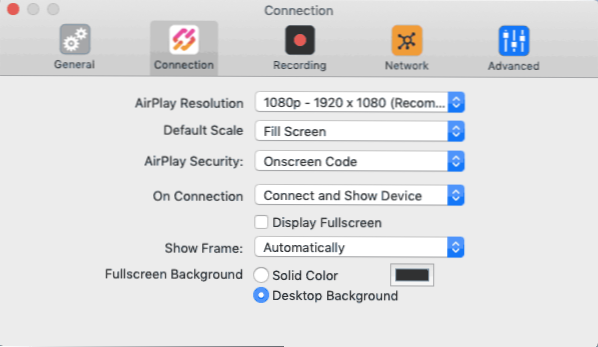
- Na iPhonie otwórz punkt sterowania i włącz powtórzenie ekranu. Wybierz urządzenie z komputerem Mac.
- Kod pojawi się na ekranie Mac OS, wprowadź go na iPhonie.
- Zaraz potem obraz obrazu z ekranu iPhone'a na ekranie komputera lub laptopa Mac.
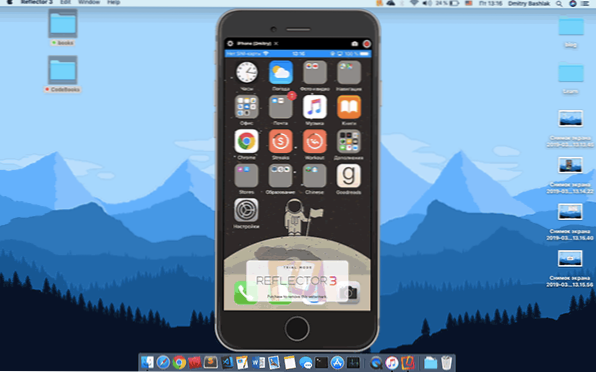
Skończę to. W rzeczywistości nie są to tego rodzaju program, ale starałem się wybrać najlepsze z nich, w tym wolne, mam nadzieję, że będą wystarczające do twoich zadań.

